谁说Mac不能玩游戏?
有了CrossOver,你也能在Mac上玩《黑神话:悟空》《荒野大镖客2》《CS2》《艾尔登法环》等热门游戏啦
-
系统清理+兼容软件套装
-
CrossOver 永久版
-
双人畅玩套装
Mac 爽玩 3A 游戏大作!点我看体验视频

发布时间:2022-05-17 11: 54: 49
品牌型号:神州Gxt8
系统:Windows 10
软件版本:iMazing For Windows
苹果手机中数据众多,在删除苹果手机中的无用数据时,不小心删除了重要数据,该怎么备份恢复呢?又或者在苹果手机中备份了垃圾数据,该怎么删除呢?文章就告诉大家苹果手机备份怎么恢复以及苹果手机备份怎么删除。
想要恢复苹果手机中的备份,有两种方式,第一种方式是将数据备份上传到iCloud中,在iCloud中恢复备份。第2种方式是借助iOS数据恢复软件,在电脑中恢复苹果手机备份。下面文章就分别以这两种方法向大家演示苹果手机备份怎么恢复。
1、在iCloud中恢复备份
首先确认iCloud云备份是打开状态,能够自动备份数据。如图1所示,进入苹果手机中的Apple ID,随后进入iCloud中,找到“iCloud云备份”,并点击打开。
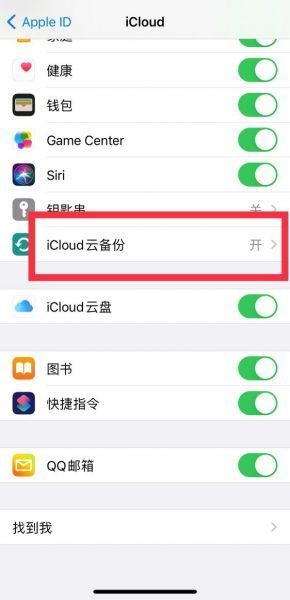
随后进入手机中的设置,找到通用设置。如图2所示,进入通用设置后,找到通用设置栏内的“还原”选项,点击进入“还原”页面。
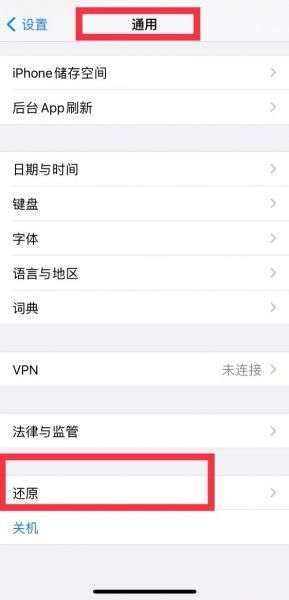
进入“还原”页面后,点击第二项选项“抹掉所有内容和设置”,在弹出框中点击“备份后抹掉”,确保所有数据成功上传到iCloud云备份中。然后重启手机,将iCloud云备份中的备份数据恢复到手机中即可。
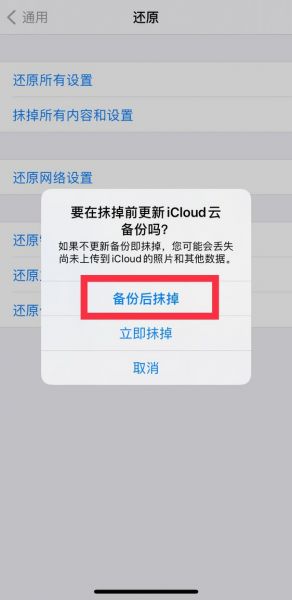
找到一款能够备份与恢复苹果手机数据的软件操作即可。以软件iMazing为例,在电脑中恢复苹果手机备份需要将手机与电脑配对。如图4所示,打开软件后,使用数据线将手机与电脑连接,显示“iPhone与本电脑配对”,即可开始恢复备份。
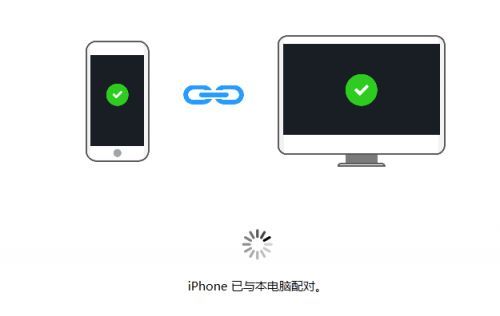
配对完成后,如图5红框中所示,在软件主界面中找到并点击“恢复备份”
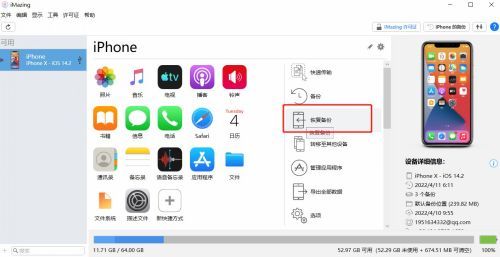
随后如图6所示,进入“恢复iPhone的备份”勾选需要恢复的存档备份,然后点击页面下方的“选择”。
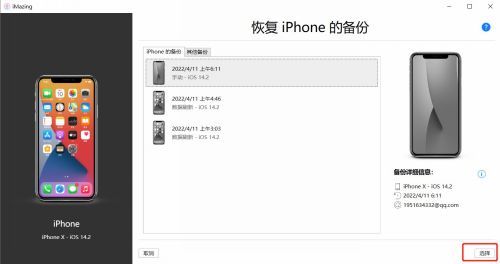
点击选择后,默认自定义恢复所有数据和应用程序,然后点击“下一步”,即可恢复苹果手机备份。

在 Apple ID中的iCloud内有一项“管理储存空间”功能,可以专门删除苹果手机备份。上文向大家演示了苹果手机备份怎么恢复,下面就同样分别以这两种方式,向大家演示当备份了许多垃圾数据时,苹果手机备份怎么删除。
直接进入手机中的Apple ID,找到并进入iCloud,然后点击页面中的“管理储存空间”。
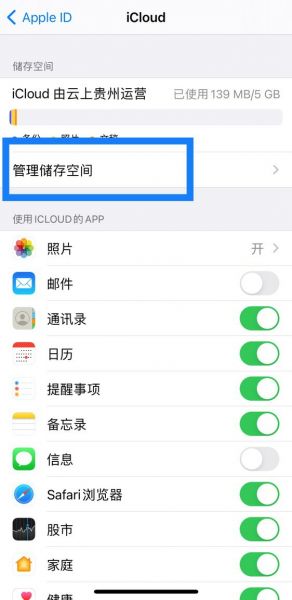
随后如图9所示,在iCloud储存空间中找到备份,点击进入。

进入备份后,如图10所示,查看备份信息,找到下拉栏中的删除备份,点击“删除备份”,即可将苹果备份删除。
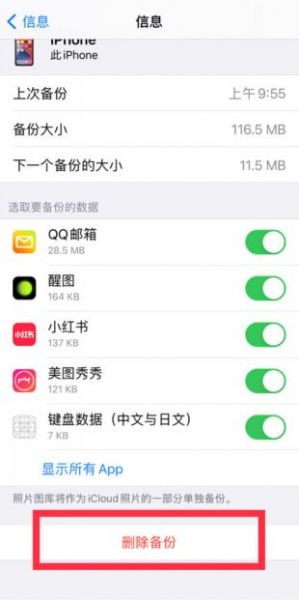
上文介绍了怎么在iCloud中恢复苹果手机备份以及删除苹果手机备份,并是科普了借助备份恢复软件恢复手机备份的方式,下面就顺便向大家演示借助备份恢复软件iMazing删除苹果手机备份的详细步骤吧!
iMazing删除备份的步骤与恢复备份的步骤大同小异。如图11所示,打开软件并保证手机与电脑成功配对后,点击主界面右上方的“iPhone的备份”,找到苹果手机备份。
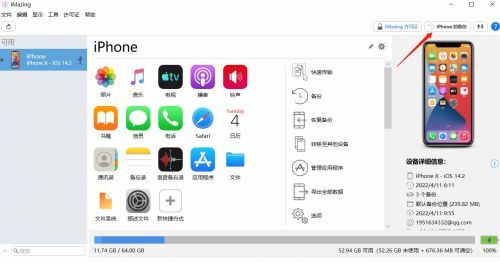
随后如图12所示,勾选需要删除的备份存档,然后点击页面右下方的“全部删除”,即可将该备份删除。

此外,iMazing还能专门删除苹果手机中的备份照片,如果不想删除其他内容,只想删除备份照片的话,那么如图13所示,可以点击软件页面中的“照片”,然后点击“全部照片”,最后选中需要删除的照片,点击页面下方的“删除”就删除成功了,是不是很方便呢!
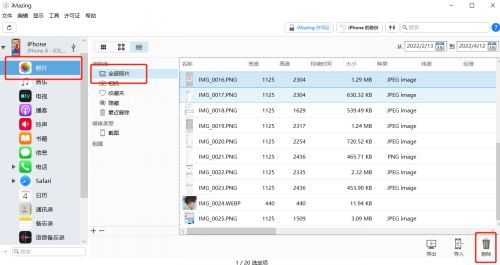
以上就是苹果手机备份怎么恢复以及苹果手机备份怎么删除的详细教程,无论是在iCloud云备份中,还是在iMazing此类拥有备份功能的iOS设备管理软件中,都可以恢复和删除苹果手机备份。如果没有电脑的话,直接在苹果手机中操作即可,有电脑的话,更加推荐使用软件来操作,数据备份恢复与删除更加专业。
展开阅读全文
︾